مدیریت دسترسی برنامه ها در اندروید
- 02 تیر 1403
- 4
- زمان مطالعه : 4 دقیقه 41 ثانیه
برنامههای اندروید برای دسترسی به قسمتها و دادههای مختلف نیاز به مجوز دارند تا دقیقترین جزئیات را در اختیار کاربران قرار دهند. با این حال، برخی از برنامهها میتوانند با درخواست مجوزهایی که به آنها نیاز ندارند، از این امتیاز برای جمعآوری اطلاعات شخصی سوء استفاده کنند. خوشبختانه، همه گوشیهای آندرویدی قابل کنترل و امکان لغو مجوز را دارند. امکان تغییر مجوز دسترسی برنامه ها در ویندوز نیز وجود دارد.
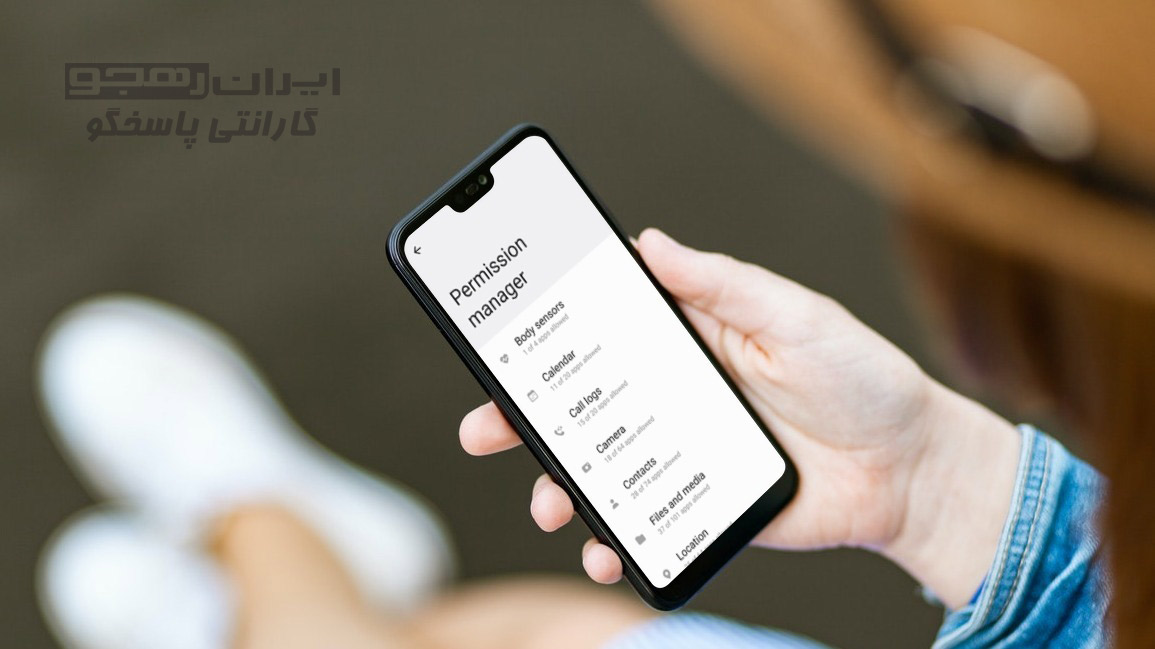
در این مطلب، اسکرینشاتها مربوط به یک گوشی سامسونگ با Android 12 میباشد. مراحل مربوط به همه گوشیهای اندروید تقریباً یکسان است.
نحوه فعال یا غیرفعال کردن دسترسی اپلیکیشن ها در اندروید
هنگامی که از هر برنامهای برای اولین بار استفاده میکنید، مجوزهایی مانند مکان، دوربین، مخاطبین و غیره میخواهد. اگر قبلاً همه آن درخواستها را پذیرفتهاید، میتوانید بعداً آن مجوزها را تغییر دهید.
بنابراین، اگر به دنبال فعال یا غیرفعال کردن مجوزها برای یک برنامه خاص هستید، مراحل زیر را دنبال نمایید.
مرحله ۱: برنامه Settings را در گوشی خود باز نمایید و به Apps بروید.
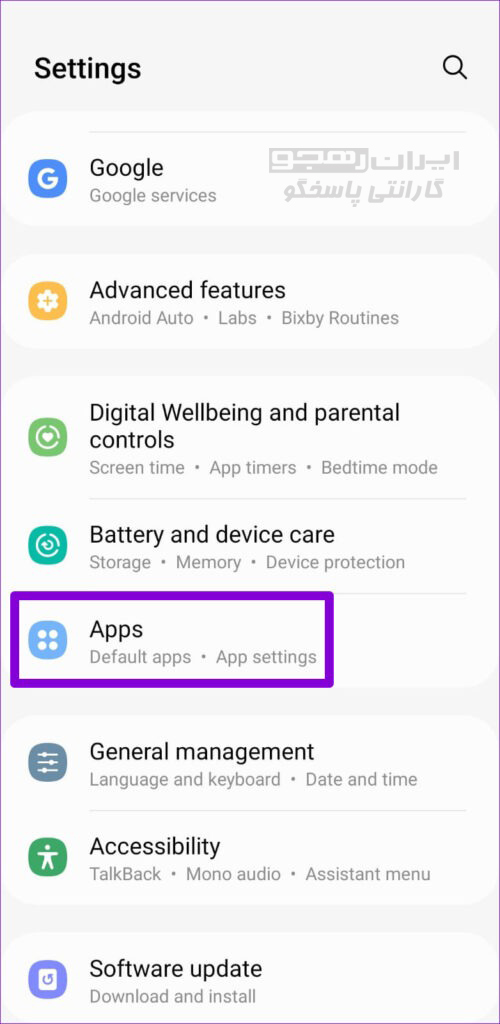
مرحله ۲: بر روی برنامهای را که میخواهید مجوزهای آن را تغییر دهید، ضربه بزنید. از ابزار جستجو در گوشه بالا سمت راست برای مکانیابی سریع برنامه نیز میتوانید، استفاده نمایید.
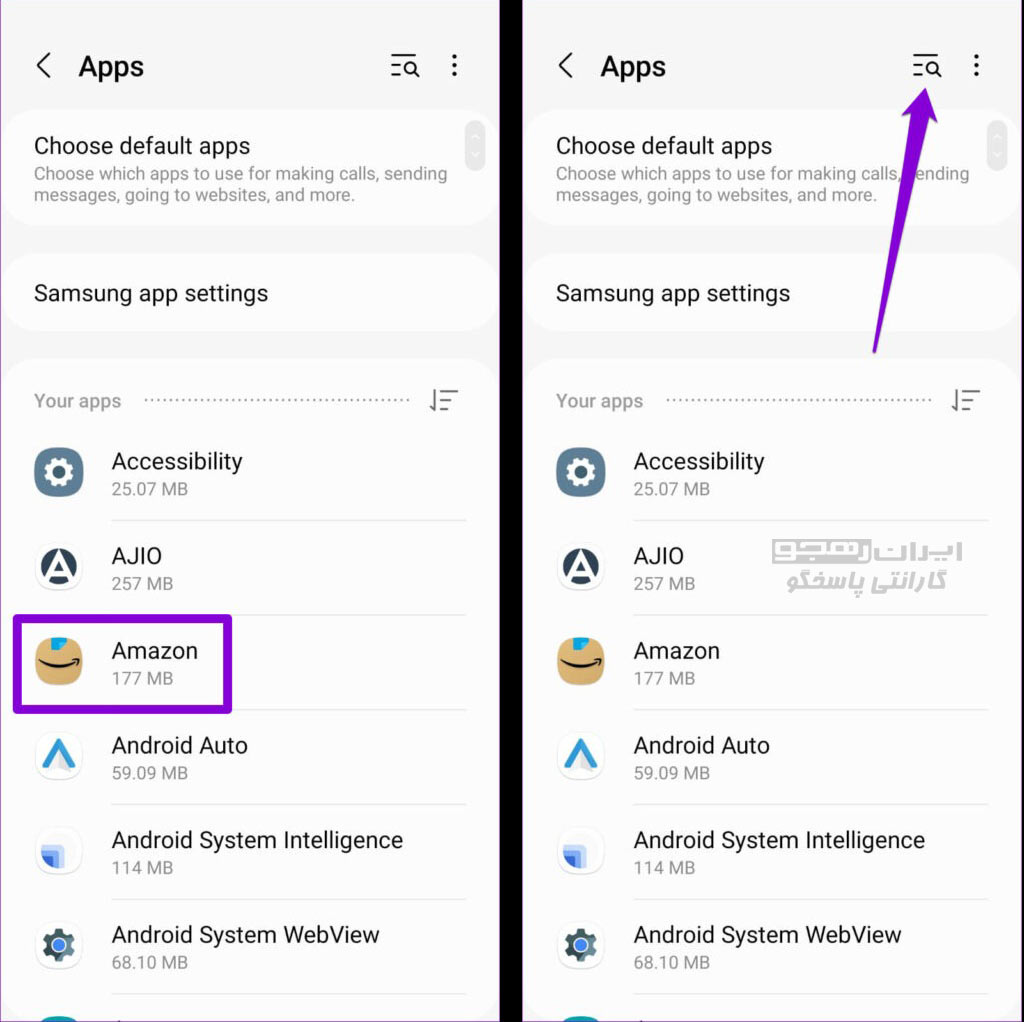
مرحله ۳: در صفحه اطلاعات برنامه، روی Permissions ضربه بزنید. لیستی از مجوزها را در بخشهای Allowed و Not allowed خواهید یافت.
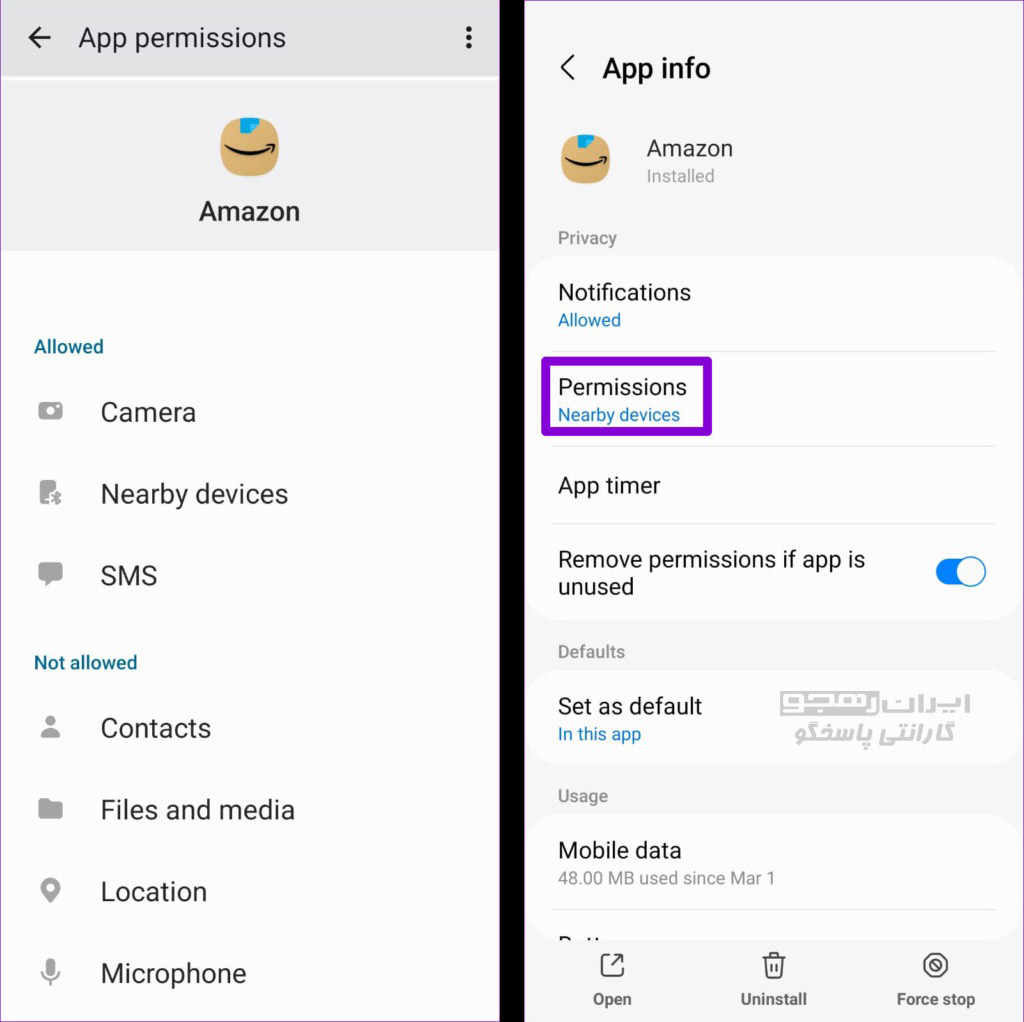
مرحله ۴: مجوزها را بررسی و آنها را به دلخواه خود allow (مجاز) یا don’t allow (غیرمجاز) نمایید.
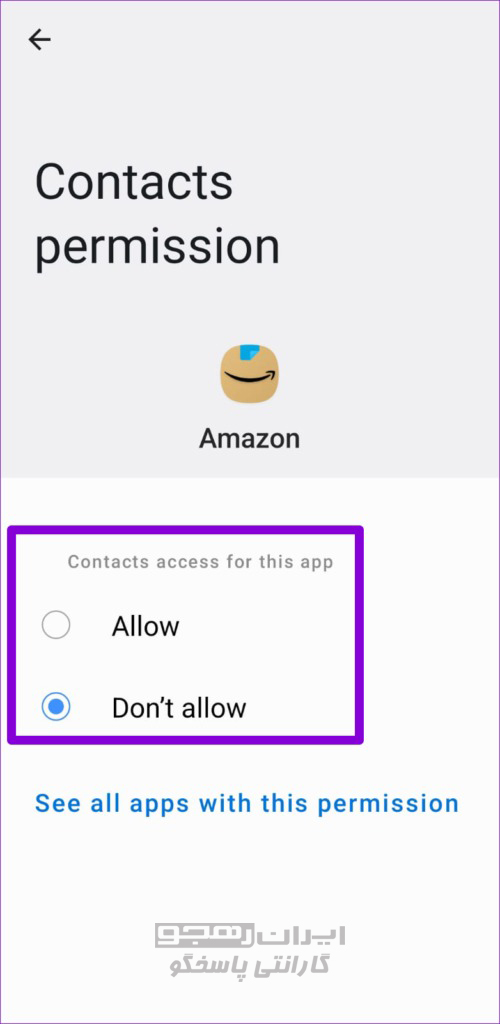
گزینههایی که هنگام تغییر مجوزها دریافت خواهید کرد، نسبت به خود مجوز متفاوت خواهند بود. در بیشتر دستهها دو گزینه استاندارد پیدا خواهید کرد Allow یا Don't allow.
برای مجوزهایی مانند دوربین، میکروفون و مکان، گزینههایی مانند «Allow only while using the app» و «Ask every time» را مشاهده خواهید کرد.
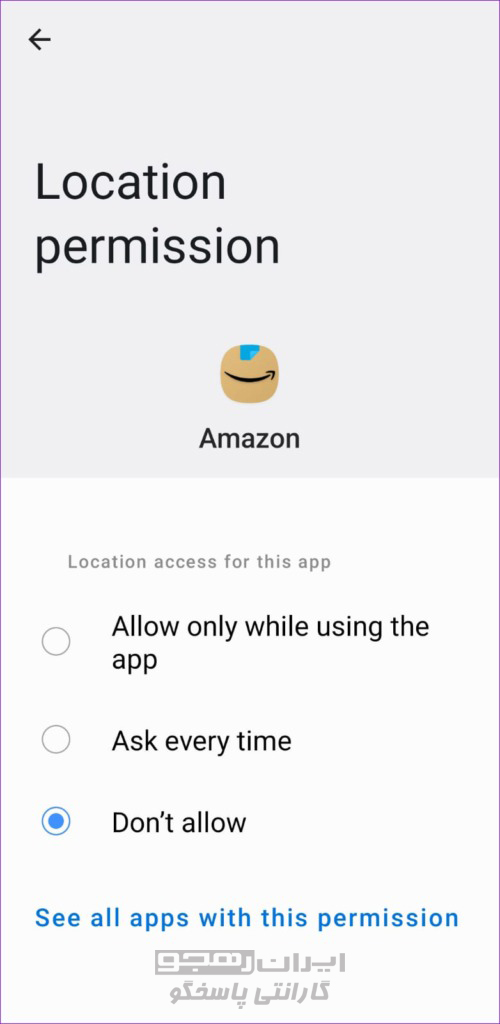
باید این مراحل را برای هر برنامهای که میخواهید مجوزهای آن را تغییر دهید، تکرار نمایید.
نحوه فعال یا غیرفعال کردن اجازه دسترسی برنامه ها برای چندین برنامه به طور همزمان
گوشی Android به شما امکان میدهد مجوزهای برنامه را بر اساس دستهها فعال یا غیرفعال نمایید. به عنوان مثال، اگر به دنبال مدیریت مجوزهای موقعیت مکانی برای همه برنامههای خود به طور همزمان هستید، شما باید به مدیریت مجوز در تلفن خود دسترسی داشته باشید. در ادامه به نحوه انجام آن خواهیم پرداخت:
مرحله ۱: Settings (تنظیمات) را در موبایل خود باز نمایید و به پایین بروید تا روی Privacy ضربه بزنید.
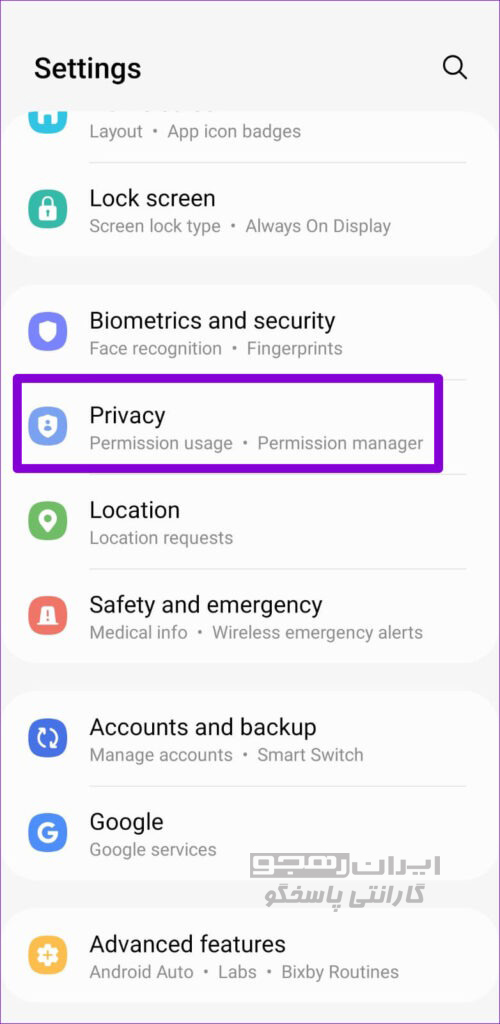
مرحله ۲: روی Permission manager ضربه بزنید.
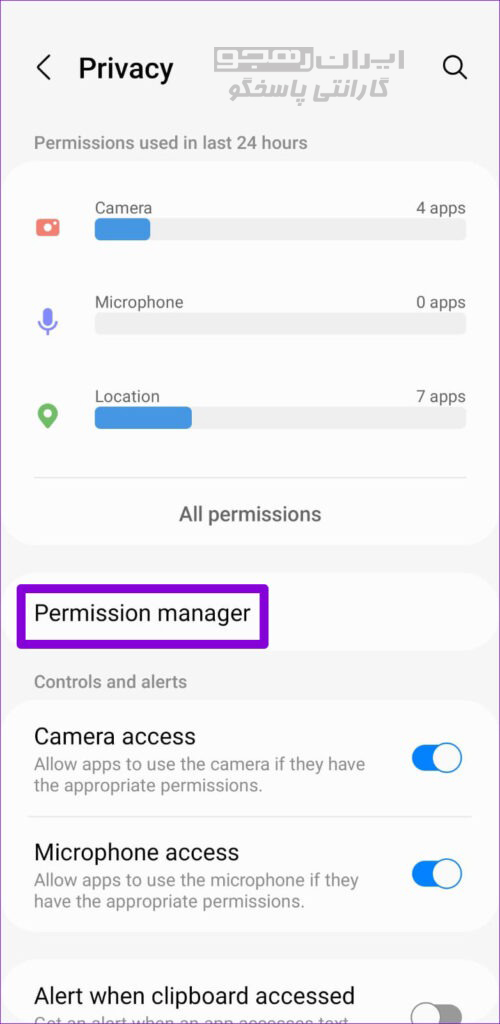
مرحله ۳: مجوزهای برنامههای مختلفی مانند دوربین، مخاطبین، میکروفون و غیره را خواهید یافت. روی مجوزی که میخواهید پیکربندی نمایید، ضربه بزنید. اجازه دسترسی به Contacts را تغییر خواهیم داد.
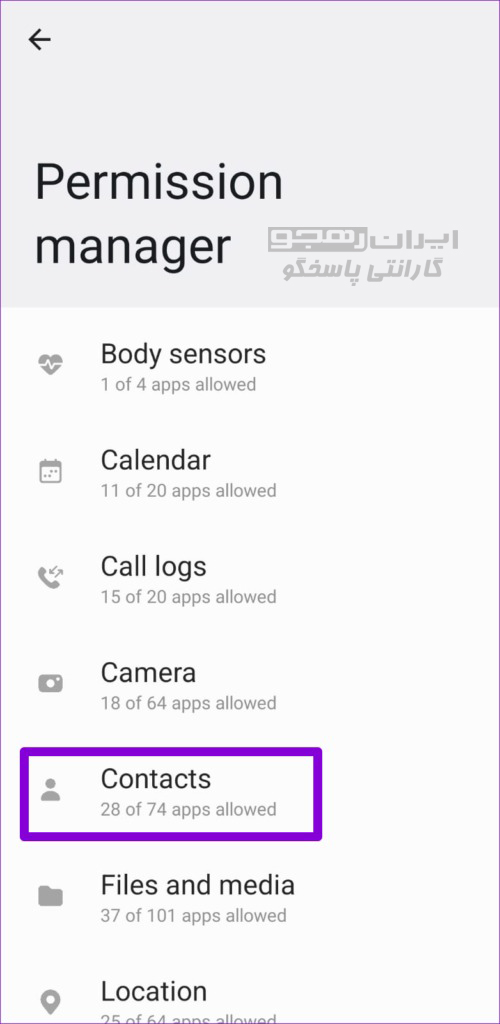
مرحله ۴: لیستی از برنامهها را خواهید دید که بر اساس دسترسی آنها طبقهبندی شدهاند. برای اجازه دادن یا غیرمجاز کردن استفاده سریع از مخاطبین، هر برنامه را مرور نمایید.
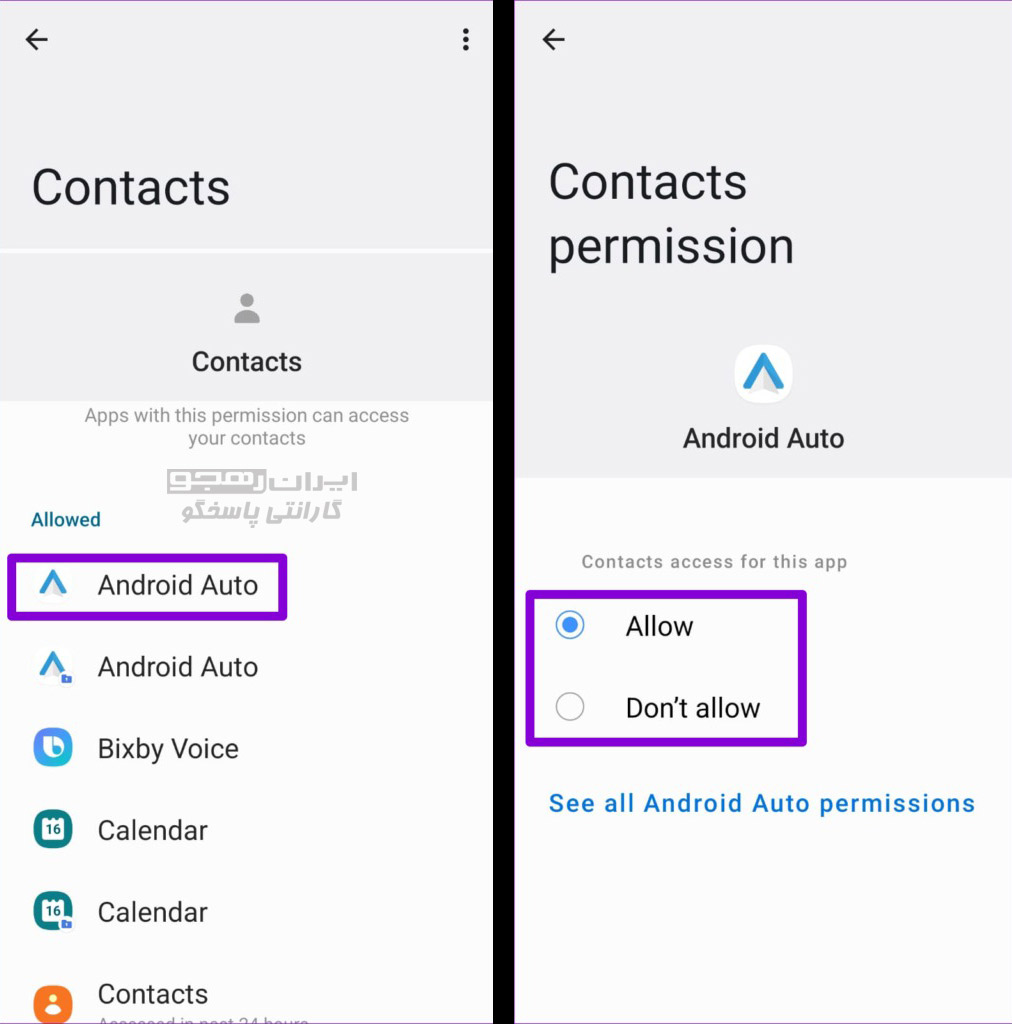
مراحل بالا را برای مدیریت دوربین، میکروفون و سایر مجوزها برای چندین برنامه به طور همزمان تکرار نمایید.
چگونه مجوز برنامههای بدون استفاده را به طور خودکار لغو کنیم؟
مدیریت مجوزهای برنامه در اندروید نسبتا آسان است. علاوه بر این، تلفن اندرویدی شما همچنین به شما این امکان را میدهد تا مجوزهای برنامه را برای برنامههایی که مدتی است استفاده نکردهاید لغو نمایید. اگر از یک برنامه استفاده نمیکنید و میخواهید از دسترسی آن به اطلاعات حساس جلوگیری نمایید، میتواند مفید باشد. در اینجا نحوه فعال کردن آن آمده است.
توجه: این گزینه فقط برای گوشیهای دارای اندروید ۱۱ یا بالاتر موجود است.
مرحله ۱: Settings را در موبایل خود باز نمایید و به پایین بروید تا روی Apps ضربه بزنید.
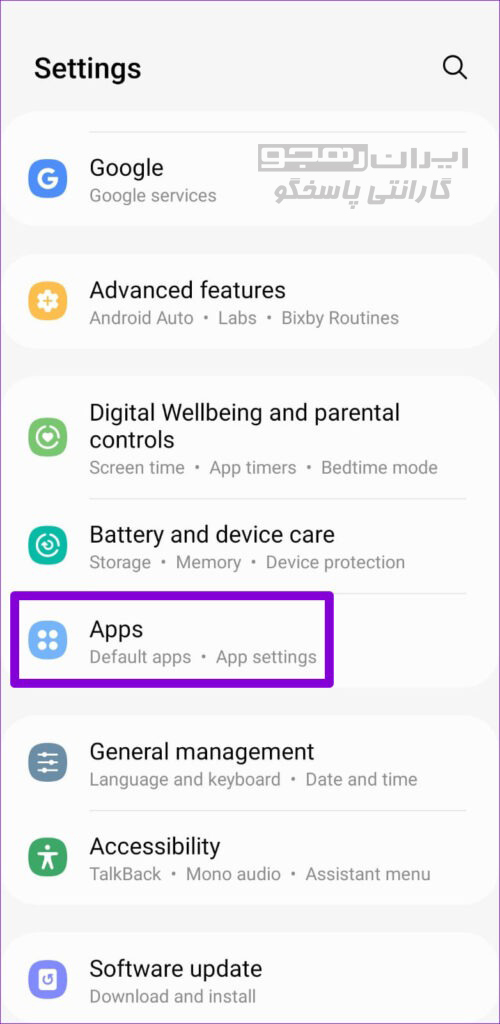
مرحله ۲: روی برنامهای که میخواهید پس از عدم فعالیت طولانی مدت مجوز آن را لغو نمایید، ضربه بزنید. در صفحه app info، سوئیچ کنار «Remove permission if app is unused» را فعال کنید.

بعد از اینکه آن را فعال کردید، سیستم عامل اندروید روی گوشی شما به طور خودکار مجوزهای برنامه مربوطه را در صورت عدم استفاده از آن برای چند ماه لغو میکند. اگرچه، زمان خاصی برای تخمین یا تنظیم آن وجود ندارد. خوشبختانه، اندروید هر زمان که این اتفاق بیفتد، اعلان ارسال میکند.
متأسفانه هیچ راهی برای اعمال این تنظیمات برای همه برنامهها به طور همزمان وجود ندارد. بنابراین، باید این مراحل را برای هر اپلیکیشن جداگانه تکرار نمایید. توصیه میکنیم این گزینه را برای برنامههایی که به طور منظم استفاده می کنید فعال نمایید. مطلب Bloatware در اندروید را بخوانید.
مطمئناً گوگل مدیریت مجوزهای برنامه را با هر به روزرسانی اندروید آسانتر کرده است. گزینهی لغو خودکار مجوزهای برنامه پس از عدم فعالیت، مورد خوبی است. اگرچه ممکن است نیازی به تأیید مکرر این مجوزها نداشته باشید، خوب است که ببینید این روند چقدر آسان است.
جهت دریافت هرگونه مشاوره در خصوص تعمیرات موبایل و لپ تاپ خود فرم ذیل را تکمیل نمایید. همکاران ما به زودی با شما تماس خواهند گرفت.
-

-

مینا ، 28 دی 1401
مرسییی عالیه
-

نادیا ، 28 دی 1401
درسته اکثر برنامه ها مثلا دسترسی به گالری و عکسها رو دارن که اصلااا لازم نیست داشته باشن.
-

خلیلی ، 28 دی 1401
ممنون چقدر به کارمون میاد


























































حمید ، 28 دی 1401
مطالب مفیدی دارید